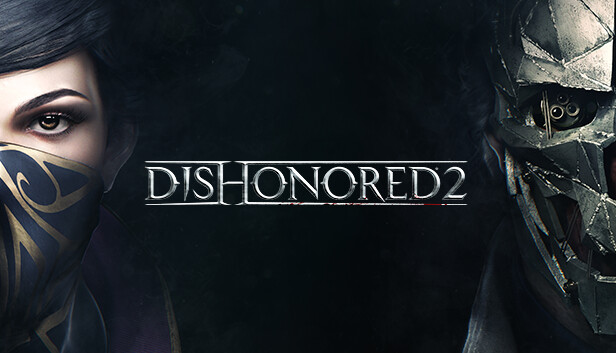言うのは残念ですが、不名誉です 2 深刻な最適化の問題に直面しています, ゲームがまったく起動しないことにゲーマーが不満を抱いている. この起動の問題を非常に迷惑にしているのは、不名誉のスプラッシュ画面にさえ届かないということです 2. 一部のプレイヤーでゲームがスムーズに実行されていることがわかっている, あなたの不名誉 2 起動しない問題は確かに特殊なケースです. しかし、私たちはあなたに不名誉を簡単に修正する方法についての手順を与えるためにここにいるので、心配することは何もありません 2 起動エラー.
なぜ不名誉なのか 2 勝利した’t 起動?
不名誉なものを適切に発射することはできません 2 最小システム要件を満たしていない場合. しかし, 最低限の要件があれば, 不名誉な理由はまだもっとあります 2 お使いのコンピュータでは起動しません. 最も一般的な原因のいくつかを次に示します:
- 破損したゲームファイル
- ソフトウェアの競合
- 古いグラフィックスドライバー
- システムドライバーが見つからないか破損している
- 管理権限の欠如
不名誉を修正する方法 2 起動時の問題?
不名誉で発売問題を修正します 2 ゲームの最小システム要件が満たされていれば、実際には簡単です. あなたがそうだと仮定すると, 問題を解決することが証明されている修正は次のとおりです.
ゲームファイルを検証する
不名誉なゲームファイルを持っていることが重要です 2. 必要なファイルがすべて破損していないことを確認することが必須です. 不名誉のファイルの整合性の確認 2 簡単な仕事ではありません. でもありがたいことに, Steam にはゲームファイルの検証に役立つ優れたツールがあります.
ゲームを確認する方法は次のとおりです:
- 開ける 蒸気 そして、に行きます 「ライブラリ」タブ.
- 不名誉な右クリックをクリックします 2 そして選択します プロパティ.
- に行きます ローカルファイル オプションをクリックしてから ゲームファイルの整合性を検証する…
- 蒸気が不名誉な2を検証するのを待ちます2’sファイル.
- 不名誉なことを再起動します 2 正しく再生できるかどうかを確認するために.
実行中の不要なプログラムを終了する
不名誉なものと一緒に実行されている他の重いプログラムがないことを確認してください 2. これは、ゲームに必要なリソースをコンピュータが提供するのに確実に役立ちます。. Web ブラウザなど、リソースを大量に消費するプログラムが多数あることに注意してください。, コンピューターのリソースを大量に消費している. これらのプログラムを終了してメモリを解放し、コンピューターにこれらのリソースを不名誉に割り当てることをお勧めします 2.
ドライバーを更新する
ドライバーが更新されている, 特にグラフィックカードドライバー, 不名誉なときにも必須です 2. 最新バージョンの DirectX が必要であることにも注意してください。, Microsoft Visual C++ 再頒布可能パッケージ, およびその他のシステム ゲーム ファイル. しばらくドライバーを更新していない場合, 次に、ハードウェアの製造元を検索して、必要なドライバーをダウンロードしてインストールします。.
コンピューターのドライバーを手動で更新するのは面倒な作業になる場合があります. 物事を少し簡単にするために, Driver Easy や Driver Booster などのサードパーティ ソフトウェアを使用して更新プロセスを自動化することをお勧めします。. これらのプログラムの使い方は簡単です:
- ドライバーを簡単にダウンロード 無料で, それをコンピュータにインストールします.
- Driver Easy を開き、「今すぐスキャン」ボタンをクリックします。. これにより、互換性のないものがスキャンされます, 破損した, PC のドライバーが古い.

- 完了したら, [すべて更新] ボタンをクリックしてドライバーを自動的に更新します.

- Driver Easy のダウンロードとインストールのプロセスが完了するまで待ちます。.
- ドライバーの更新が完了したらコンピューターを再起動します.
チップ用: 使用することを強くお勧めします ドライバーが簡単 これは私たちが不名誉を修正するために使用したツールだったからです 2 発行号. これは、ビデオ ゲーム関連のクラッシュ問題やコンピューター上のその他のドライバーのアップデートをすべて修正するのにも役立ちました。.
不名誉に実行します 2 管理者として
コンピュータにインストールされている他のアプリケーションと同じように, 不名誉な走り 2 管理者が権限に関する懸念をすべて取り除くため、. 不名誉な場合 2 勝利した’全然起動しない, その場合、これは権限に関連した問題である可能性があります. そこには’試してみることは何も悪いことではない, 不名誉なものを発売するかどうかを自由に確認してください 2 管理者が問題を解決しますので、.
不名誉の実行可能ファイルを見つける 2, ここ’ステップです:
- Steam のライブラリに移動します.
- 不名誉な右クリックをクリックします 2 をクリックして「プロパティ」を選択します.
- 「インストールされたファイル」タブの下, 「参照」ボタンをクリックしてゲームディレクトリを開きます.

- そこから, Dishonoredの.exeファイルを右クリックします 2 次に「プロパティ」を選択します.
- 「互換性」タブに移動し、「管理者としてこのプログラムを実行する」オプションの横にあるチェックボックスをクリックします。.

- 画面下の「適用」ボタンをクリックして変更を保存します。.
- 保存後, 不名誉な発売とテスト 2.
追加のトラブルシューティング
上記の特別に言及されたすべての修正は、おそらくあなたの不名誉を修正するでしょう 2 問題の起動. しかし, 万一に備えて, 問題はまだ続いています, これらの代替方法を試して解決してみてください:
- クリーンブートを実行する
- コンピュータの一時ファイルをクリアする
- ゲームをアンインストール/再インストールする
- 公式サポートに問い合わせる
結論
不名誉なものを扱う 2 起動の問題はゲーマーにとって非常にイライラする可能性があります, でも心配しないでください, 正しい手順で, あなたはそれを直すことができます. このガイドが、不名誉を開始するときに問題を解決するのに役立つことを願っています 2. 他のプレイヤーを助けるヒントがあれば, 以下にコメントを残して、お気軽に共有してください.